U盘出现请将磁盘插入可移动磁盘G该如何解决精编版
U盘修复6种方法

目前,U盘的使用已经非常普遍,人们经常用U盘来备份、携带、转移文件。
但是,如果将U盘从USB口拔出之前,忘记了执行卸载*作,或者执行卸载*作不彻底,或者由于误*作,而直接将U盘从USB口拔了出来,就有可能会导致U盘损坏,有时甚至会导致计算机不能识别U盘。
如果以前没有处理这种情况的经验,多半会认为U盘已经不能使用,该扔进垃圾箱了,但这样又觉得太可惜了。
有没有办法恢复U盘的功能呢?答案是肯定的,可以按照下面的步骤进行:依次打开控制面板、管理工具、计算机管理、存储、磁盘管理,就会出现有如图的界面,在文字“磁盘1”上单击右键,选择“初始化磁盘”,直接单击“确定”。
初始化完成后,U 盘的状态变成为“联机”状态。
注意此时U盘的锁要处于打开状态,否则会出现如下提示:“由于媒体受写保护,要求的*作无法完成。
”右边的白框上单击右键,选择“新建磁盘分区”,进入新建磁盘分区向导,直接单击下一步,选择分区类型(主磁盘分区、扩展磁盘分区或逻辑驱动器),一般选择主磁盘分区即可。
(注:下面的对话框会顺序出现,所以就不在这里给出其屏幕拷贝了。
)下一步-选择磁盘空间容量:一般使用默认大小。
下一步-指派一个驱动器号(或不指派)。
下一步-选择“按下面的设置格式化这个磁盘分区”设置格式化的形式(文件系统类型、分配单位大小、卷标)(不用选择快速格式化)。
下一步-成功完成格式化向导。
单击完成等待其格式化完成即可。
格式化完成后,U盘状态显示为“状态良好”,即大功告成。
这种修复方法一般都能将U盘恢复。
但是这种修复方法也有一个弊端,就是不能恢复U盘上原有的数据(数据全部丢失!!!)。
如果U盘上原有的数据不是很重要,这种方法比较使用。
附1:u盘常见故障U盘~请将磁盘插入驱动器~相关问题故障原因:在往U盘内传输数据时,更改盘符所致。
故障现象:Windows XP SP2操作系统,U盘为清华紫光OEM1、在插入U盘后,”我的电脑”里显示”可移动磁盘(H:)”,但”双击”显示”请将磁盘插入驱动器(H:)”2、查看”可移动磁盘(H:)”属性,”已用空间”和”可用空间”均为0字节3、直接用右键”格式化”,提示”驱动器H中没有磁盘请插入一张磁盘,然后再试一次”4、在”计算机管理”的”磁盘管理”中,上面看不到盘符”H:”,下面可以看到”磁盘1 可移动无媒体”5、重新安装驱动,提示”向导无法为您的硬件找到比您现在已安装的软件更匹配的软件”注意此时U盘的锁要处于打开状态,否则会出现如下提示:“由于媒体受写保护,要求的*作无法完成。
u盘被限制解除的方法
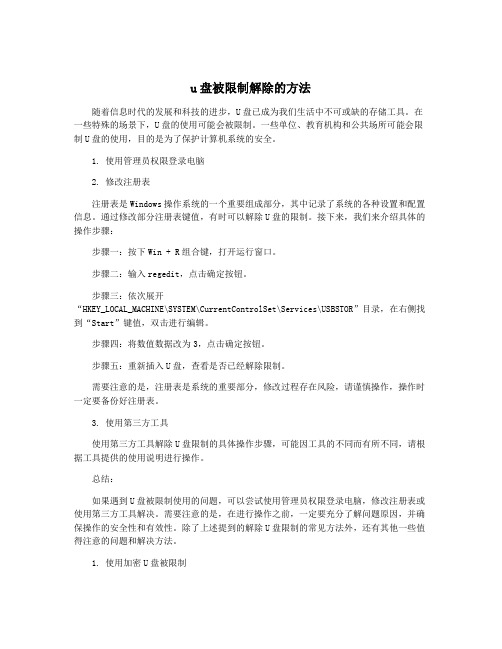
u盘被限制解除的方法随着信息时代的发展和科技的进步,U盘已成为我们生活中不可或缺的存储工具。
在一些特殊的场景下,U盘的使用可能会被限制。
一些单位、教育机构和公共场所可能会限制U盘的使用,目的是为了保护计算机系统的安全。
1. 使用管理员权限登录电脑2. 修改注册表注册表是Windows操作系统的一个重要组成部分,其中记录了系统的各种设置和配置信息。
通过修改部分注册表键值,有时可以解除U盘的限制。
接下来,我们来介绍具体的操作步骤:步骤一:按下Win + R组合键,打开运行窗口。
步骤二:输入regedit,点击确定按钮。
步骤三:依次展开“HKEY_LOCAL_MACHINE\SYSTEM\CurrentControlSet\Services\USBSTOR”目录,在右侧找到“Start”键值,双击进行编辑。
步骤四:将数值数据改为3,点击确定按钮。
步骤五:重新插入U盘,查看是否已经解除限制。
需要注意的是,注册表是系统的重要部分,修改过程存在风险,请谨慎操作,操作时一定要备份好注册表。
3. 使用第三方工具使用第三方工具解除U盘限制的具体操作步骤,可能因工具的不同而有所不同,请根据工具提供的使用说明进行操作。
总结:如果遇到U盘被限制使用的问题,可以尝试使用管理员权限登录电脑,修改注册表或使用第三方工具解决。
需要注意的是,在进行操作之前,一定要充分了解问题原因,并确保操作的安全性和有效性。
除了上述提到的解除U盘限制的常见方法外,还有其他一些值得注意的问题和解决方法。
1. 使用加密U盘被限制一些单位或教育机构可能会限制使用普通的U盘,但并不会限制使用加密U盘。
这是因为,加密U盘可以增强数据的安全性,避免因U盘丢失或遗忘造成数据泄露的风险。
2. 解除U盘限制可能存在风险需要注意的是,解除U盘限制的操作可能会对计算机系统造成安全风险,因此建议在必要时由相关专业人员进行操作。
一些限制U盘使用的政策或规定是为了保障计算机系统的安全和稳定运行,如果非法破解限制,则有可能对计算机系统造成不可预知的影响和损害。
U盘插入电脑后打不开提示请将磁盘插入驱动器怎么办?
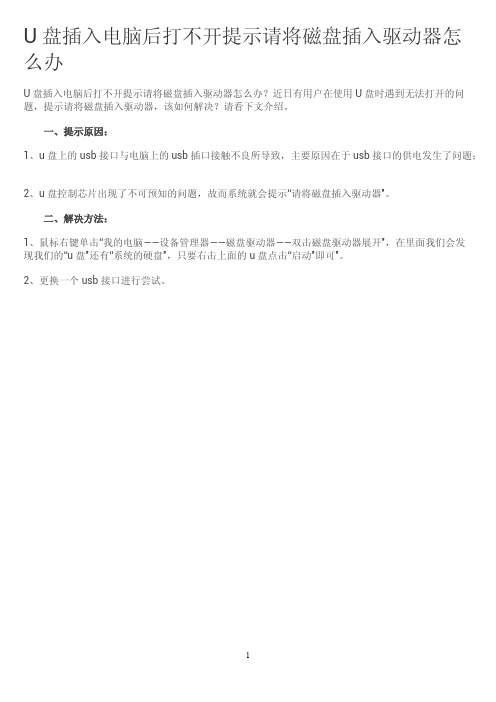
U盘插入电脑后打不开提示请将磁盘插入驱动器怎么办
U盘插入电脑后打不开提示请将磁盘插入驱动器怎么办?近日有用户在使用U盘时遇到无法打开的问题,提示请将磁盘插入驱动器,该如何解决?请看下文介绍。
一、提示原因:
1、u盘上的usb接口与电脑上的usb插口接触不良所导致,主要原因在于usb接口的供电发生了问题;
2、u盘控制芯片出现了不可预知的问题,故而系统就会提示“请将磁盘插入驱动器”。
二、解决方法:
1、鼠标右键单击“我的电脑——设备管理器——磁盘驱动器——双击磁盘驱动器展开”,在里面我们会发
现我们的“u盘”还有“系统的硬盘”,只要右击上面的u盘点击“启动”即可”。
2、更换一个usb接口进行尝试。
1。
电脑提示请将磁盘插入驱动器的解决技巧
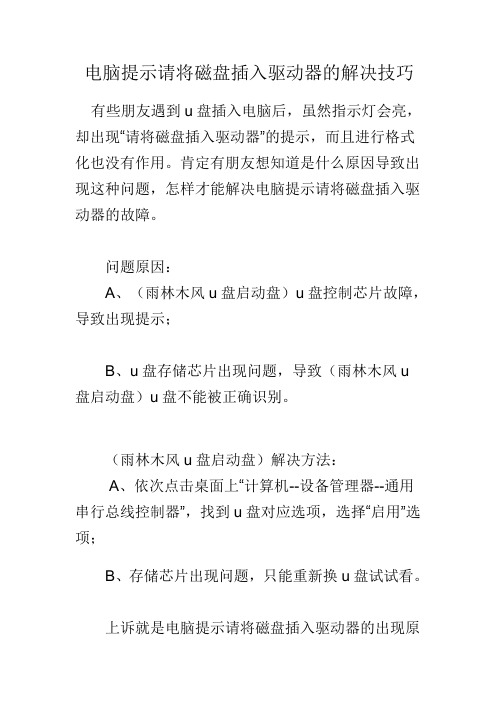
电脑提示请将磁盘插入驱动器的解决技巧
有些朋友遇到u盘插入电脑后,虽然指示灯会亮,却出现“请将磁盘插入驱动器”的提示,而且进行格式化也没有作用。
肯定有朋友想知道是什么原因导致出现这种问题,怎样才能解决电脑提示请将磁盘插入驱动器的故障。
问题原因:
A、(雨林木风u盘启动盘)u盘控制芯片故障,导致出现提示;
B、u盘存储芯片出现问题,导致(雨林木风u
盘启动盘)u盘不能被正确识别。
(雨林木风u盘启动盘)解决方法:
A、依次点击桌面上“计算机--设备管理器--通用串行总线控制器”,找到u盘对应选项,选择“启用”选项;
B、存储芯片出现问题,只能重新换u盘试试看。
上诉就是电脑提示请将磁盘插入驱动器的出现原
因和(雨林木风u盘启动盘)解决方法,朋友们在遇到其他程序无法识别(雨林木风u盘启动盘)u盘的情况下,也可以利用上诉方法进行解决。
教您如何正确使用U盘

八度网络教您如何正确使用U盘U盘的使用已经非常普遍了,人们经常用U盘来备份、携带、转移文件。
但是,如果将U盘从USB口拔出之前,忘记了执行卸载操作,或者执行卸载操作不彻底,或者由于误操作,而直接将U盘从USB口拔了出来,就有可能会导致U盘损坏,有时甚至会导致计算机不能识别U盘。
如果以前没有处理这种情况的经验,多半会认为U盘已经不能使用了,那么有没有办法恢复U盘的功能呢?答案是肯定的,可以根据下面的步骤来进行操作:依次打开控制面板—管理工具—计算机管理—存储—磁盘管理,就会出现一个界面,在文字“磁盘1”上单击右键,选择“初始化磁盘”,直接单击“确定”。
初始化完成后,U盘的状态变成为“联机”状态。
注意此时U盘的锁要处于打开状态,否则会出现如下提示:“由于媒体受写保护,要求的操作无法完成。
”右边的白框上单击右键,选择“新建磁盘分区”,进入新建磁盘分区向导,直接单击下一步,选择分区类型(主磁盘分区、扩展磁盘分区或逻辑驱动器),一般选择主磁盘分区即可。
(注:下面的对话框会顺序出现,所以就不在这里给出其屏幕拷贝了。
)下一步-选择磁盘空间容量:一般使用默认大小。
下一步-指派一个驱动器号(或不指派)。
下一步-选择“按下面的设置格式化这个磁盘分区”设置格式化的形式(文件系统类型、分配单位大小、卷标)(不用选择快速格式化)。
下一步-成功完成格式化向导。
单击完成等待其格式化完成即可。
格式化完成后,U盘状态显示为“状态良好”,即大功告成。
这种修复方法一般都能将U盘恢复。
但是这种修复方法也有一个弊端,就是不能恢复U盘上原有的数据。
如果U盘上原有的数据不是很重要,这种方法比较使用。
U盘还有一些其他的常见问题,这里也列举一些出来:附2:请将磁盘插入驱动器U盘相关问题故障原因:在往U盘内传输数据时,更改盘符所致。
故障现象:Windows XP SP2操作系统,U盘为清华紫光OEM1、在插入U盘后,”我的电脑”里显示”可移动磁盘(H:)”,但”双击”显示”请将磁盘插入驱动器(H:)”2、查看”可移动磁盘(H:)”属性,”已用空间”和”可用空间”均为0字节3、直接用右键”格式化”,提示”驱动器H中没有磁盘请插入一张磁盘,然后再试一次”4、在”计算机管理”的”磁盘管理”中,上面看不到盘符”H:”,下面可以看到”磁盘1 可移动无媒体”5、重新安装驱动,提示”向导无法为您的硬件找到比您现在已安装的软件更匹配的软件”6、用ManageX工具修复,相应的”格式化”等功能选项均为灰色不可用;用Iformat 工具格式化,系统识别不到可用的USB设备U盘出现”请将磁盘插入驱动器”的处理方法找一到个自称为U盘清空工具”EraseTools2.1″,和硬盘的清零工具应该是同一原理,软件的使用方法相当简单(如图:清零工具),只要接上U盘后安装软件(如果不接上U盘是装不到),运行软件再单击”Start”,单击YES键,程序即可将U盘自动恢复初始化状态,事情就可以得到解决了!附3:U盘请将磁盘插入驱动器解决方法同事拿来一个U盘,插入USB插口后,U盘指示灯会亮,并且在我的电脑中也显示了盘符号,不过双击它时,出现提示:请将磁盘插入驱动器。
可移动磁盘问题详细解决方法
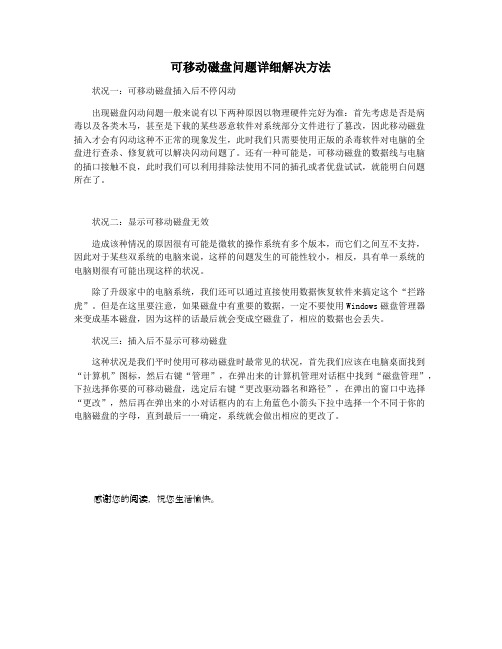
可移动磁盘问题详细解决方法
状况一:可移动磁盘插入后不停闪动
出现磁盘闪动问题一般来说有以下两种原因以物理硬件完好为准:首先考虑是否是病
毒以及各类木马,甚至是下载的某些恶意软件对系统部分文件进行了篡改,因此移动磁盘
插入才会有闪动这种不正常的现象发生,此时我们只需要使用正版的杀毒软件对电脑的全
盘进行查杀、修复就可以解决闪动问题了。
还有一种可能是,可移动磁盘的数据线与电脑
的插口接触不良,此时我们可以利用排除法使用不同的插孔或者优盘试试,就能明白问题
所在了。
状况二:显示可移动磁盘无效
造成该种情况的原因很有可能是微软的操作系统有多个版本,而它们之间互不支持,
因此对于某些双系统的电脑来说,这样的问题发生的可能性较小,相反,具有单一系统的
电脑则很有可能出现这样的状况。
除了升级家中的电脑系统,我们还可以通过直接使用数据恢复软件来搞定这个“拦路虎”。
但是在这里要注意,如果磁盘中有重要的数据,一定不要使用Windows磁盘管理器
来变成基本磁盘,因为这样的话最后就会变成空磁盘了,相应的数据也会丢失。
状况三:插入后不显示可移动磁盘
这种状况是我们平时使用可移动磁盘时最常见的状况,首先我们应该在电脑桌面找到“计算机”图标,然后右键“管理”,在弹出来的计算机管理对话框中找到“磁盘管理”,下拉选择你要的可移动磁盘,选定后右键“更改驱动器名和路径”,在弹出的窗口中选择“更改”,然后再在弹出来的小对话框内的右上角蓝色小箭头下拉中选择一个不同于你的
电脑磁盘的字母,直到最后一一确定,系统就会做出相应的更改了。
感谢您的阅读,祝您生活愉快。
教你修复U盘的操作方法
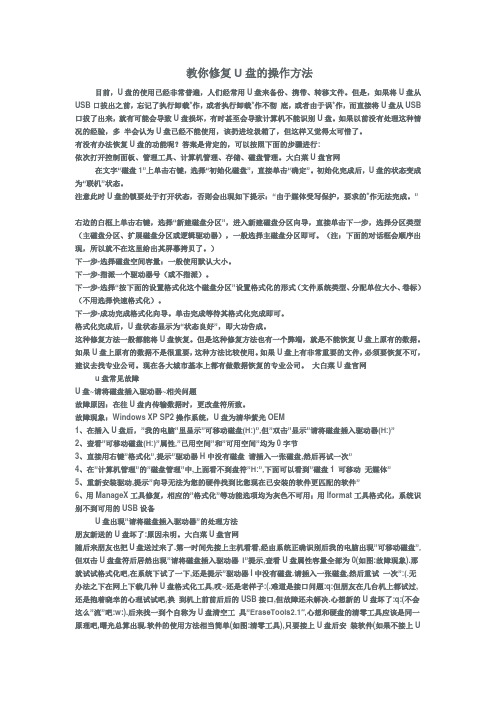
教你修复U盘的操作方法目前,U盘的使用已经非常普遍,人们经常用U盘来备份、携带、转移文件。
但是,如果将U盘从USB口拔出之前,忘记了执行卸载*作,或者执行卸载*作不彻底,或者由于误*作,而直接将U盘从USB 口拔了出来,就有可能会导致U盘损坏,有时甚至会导致计算机不能识别U盘。
如果以前没有处理这种情况的经验,多半会认为U盘已经不能使用,该扔进垃圾箱了,但这样又觉得太可惜了。
有没有办法恢复U盘的功能呢?答案是肯定的,可以按照下面的步骤进行:依次打开控制面板、管理工具、计算机管理、存储、磁盘管理。
大白菜U盘官网在文字“磁盘1”上单击右键,选择“初始化磁盘”,直接单击“确定”。
初始化完成后,U盘的状态变成为“联机”状态。
注意此时U盘的锁要处于打开状态,否则会出现如下提示:“由于媒体受写保护,要求的*作无法完成。
”右边的白框上单击右键,选择“新建磁盘分区”,进入新建磁盘分区向导,直接单击下一步,选择分区类型(主磁盘分区、扩展磁盘分区或逻辑驱动器),一般选择主磁盘分区即可。
(注:下面的对话框会顺序出现,所以就不在这里给出其屏幕拷贝了。
)下一步-选择磁盘空间容量:一般使用默认大小。
下一步-指派一个驱动器号(或不指派)。
下一步-选择“按下面的设置格式化这个磁盘分区”设置格式化的形式(文件系统类型、分配单位大小、卷标)(不用选择快速格式化)。
下一步-成功完成格式化向导。
单击完成等待其格式化完成即可。
格式化完成后,U盘状态显示为“状态良好”,即大功告成。
这种修复方法一般都能将U盘恢复。
但是这种修复方法也有一个弊端,就是不能恢复U盘上原有的数据。
如果U盘上原有的数据不是很重要,这种方法比较使用。
如果U盘上有非常重要的文件,必须要恢复不可,建议去找专业公司。
现在各大城市基本上都有做数据恢复的专业公司。
大白菜U盘官网u盘常见故障U盘~请将磁盘插入驱动器~相关问题故障原因:在往U盘内传输数据时,更改盘符所致。
故障现象:Windows XP SP2操作系统,U盘为清华紫光OEM1、在插入U盘后,”我的电脑”里显示”可移动磁盘(H:)”,但”双击”显示”请将磁盘插入驱动器(H:)”2、查看”可移动磁盘(H:)”属性,”已用空间”和”可用空间”均为0字节3、直接用右键”格式化”,提示”驱动器H中没有磁盘请插入一张磁盘,然后再试一次”4、在”计算机管理”的”磁盘管理”中,上面看不到盘符”H:”,下面可以看到”磁盘1 可移动无媒体”5、重新安装驱动,提示”向导无法为您的硬件找到比您现在已安装的软件更匹配的软件”6、用ManageX工具修复,相应的”格式化”等功能选项均为灰色不可用;用Iformat工具格式化,系统识别不到可用的USB设备U盘出现”请将磁盘插入驱动器”的处理方法朋友新送的U盘坏了:原因未明。
U盘请将磁盘插入驱动器解决方法

U盘请将磁盘插入驱动器解决方法事拿来一个U盘,插入USB插口后,U盘指示灯会亮,并且在我的电脑中也显示了盘符号,不过双击它时,出现提示:请将磁盘插入驱动器。
对此盘进行格式化时也出现同样的提示。
一筹莫展。
努力寻求解决办法,解决方法如下:1、右键单击我的电脑,管理——存储——磁盘管理器,在右面的界面上可以看到代表该闪存的标志,点击它,选择“新建一个分区”,按提示完成格式化等操作,问题可望解决。
2、下载“低级格式化工具”,对闪存进行低级格式化。
U盘修复工具(PortFree Production Program 3.27)使用方法:(1)请点击软件右下角的 "OPTION ",将出现如下窗口。
(2)请选择 "Others ",选择 "Type "— > "Removable" (3)请选择 "Capacity Adjust ",在这里选择你的 U 盘的容量;如果在这里没有你所要的容量,请单击 "ADD ",填写你所需的容量。
(4)请选择 "Flash Test",选择 "Low Level Format";这里有两个参数,一个是All Blocks (它的意思是低格式化整个盘),另一个是Good Blocks (它的意思是只低格式化好的区块,这个参数适合于含有坏区的U盘)(5)都按照以上方法选择好之后,请单击 "OK",保存设置,然后将U盘接到电脑上,单击 "RUN",开始低格式化。
上两种办法,似乎都很好用,但是应用到这个U盘上时都不好使用了。
1、右侧界面上半部看不到代表闪存的标志,下半部有但是无法店击,白费;2、按了“RUN”以后,我的电脑里U盘盘符不见了,U盘的灯也不闪了,低级格式化无法完成。
U盘出现请将磁盘插入可移动磁盘G该如何解决审批稿
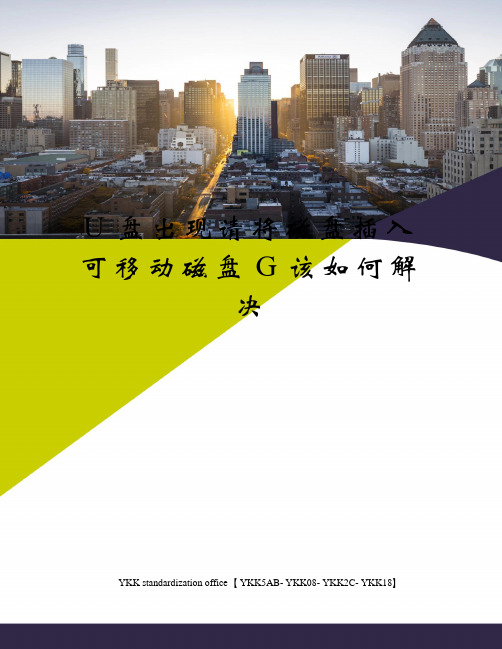
U盘出现请将磁盘插入可移动磁盘G该如何解
决
YKK standardization office【 YKK5AB- YKK08- YKK2C- YKK18】
习惯用U盘来存储文件的今天,有时候会遇到插入U盘却提示说“请将磁盘插入可移动磁盘G”的提示,可这时任务栏和我的电脑都有正常出现U盘盘符,很是困恼大家。
现在的U盘不仅可以用来存储文件,还可以重装系统,如果关键时刻遇到这种事,真的会让人气坏的,那么U盘出现“请将磁盘插入可移动磁盘G”该如何解决呢?
第一种方法:打开“我的电脑”,右键点击U盘盘符选择“属性”,再点击“硬件”,然后选中移动硬盘——属性——策略——选择“为提高性能而优化”,最后点击确定就行了;
第二种方法:格式化U盘,在这之前要先把U盘的数据拷贝出来,不然到时候丢失重要文件就麻烦了;
第三种方法:检查USB接口,换另一个USB接口试试看;
第四种方法:右键点击“我的电脑”,选择“管理”,然后点击“磁盘管理”,找到自己的U盘,如果没有看到盘符的话那手动添加一个盘符。
右键点击U盘的“更改驱动器和路径”,点击向下的小三角,然后随便分配一个字母就可以了。
第五种方法:使用U盘修复工具,修复下U盘。
提醒大家,当U盘出现“请将磁盘插入可移动磁盘G”时,可以使用以上这五种方法中的其中一种,如果不行的话一个个实验下去,总有一种方法可以解决你的问题的。
本地硬盘被识别为可移动磁盘解决方法
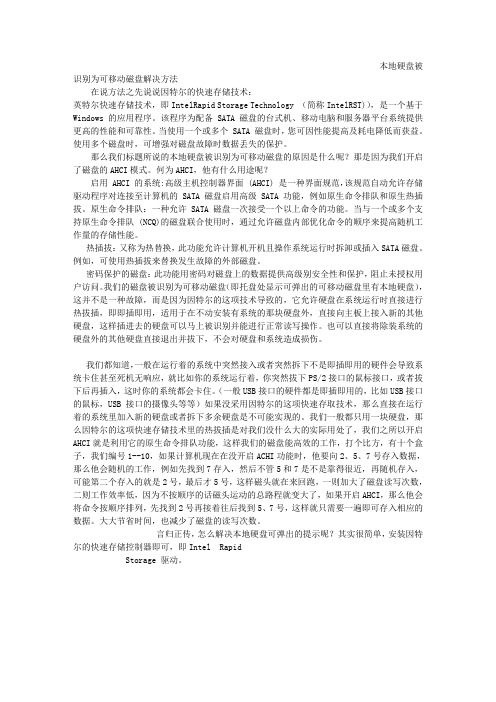
本地硬盘被识别为可移动磁盘解决方法在说方法之先说说因特尔的快速存储技术:英特尔快速存储技术,即IntelRapid Storage Technology (简称IntelRST)),是一个基于Windows的应用程序。
该程序为配备 SATA 磁盘的台式机、移动电脑和服务器平台系统提供更高的性能和可靠性。
当使用一个或多个 SATA 磁盘时,您可因性能提高及耗电降低而获益。
使用多个磁盘时,可增强对磁盘故障时数据丢失的保护。
那么我们标题所说的本地硬盘被识别为可移动磁盘的原因是什么呢?那是因为我们开启了磁盘的AHCI模式。
何为AHCI,他有什么用途呢?启用 AHCI 的系统:高级主机控制器界面 (AHCI) 是一种界面规范,该规范自动允许存储驱动程序对连接至计算机的 SATA 磁盘启用高级 SATA功能,例如原生命令排队和原生热插拔。
原生命令排队:一种允许 SATA 磁盘一次接受一个以上命令的功能。
当与一个或多个支持原生命令排队 (NCQ)的磁盘联合使用时,通过允许磁盘内部优化命令的顺序来提高随机工作量的存储性能。
热插拔:又称为热替换,此功能允许计算机开机且操作系统运行时拆卸或插入SATA磁盘。
例如,可使用热插拔来替换发生故障的外部磁盘。
密码保护的磁盘:此功能用密码对磁盘上的数据提供高级别安全性和保护,阻止未授权用户访问。
我们的磁盘被识别为可移动磁盘(即托盘处显示可弹出的可移动磁盘里有本地硬盘),这并不是一种故障,而是因为因特尔的这项技术导致的,它允许硬盘在系统运行时直接进行热拔插,即即插即用,适用于在不动安装有系统的那块硬盘外,直接向主板上接入新的其他硬盘,这样插进去的硬盘可以马上被识别并能进行正常读写操作。
也可以直接将除装系统的硬盘外的其他硬盘直接退出并拔下,不会对硬盘和系统造成损伤。
我们都知道,一般在运行着的系统中突然接入或者突然拆下不是即插即用的硬件会导致系统卡住甚至死机无响应,就比如你的系统运行着,你突然拔下PS/2接口的鼠标接口,或者拔下后再插入,这时你的系统都会卡住。
U盘修复六种法

U盘修复六种法目前,U盘的使用已经非常普遍,人们经常用U盘来备份、携带、转移文件。
但是,如果将U盘从USB口拔出之前,忘记了执行卸载*作,或者执行卸载*作不彻底,或者由于误*作,而直接将U盘从USB口拔了出来,就有可能会导致U盘损坏,有时甚至会导致计算机不能识别U盘。
如果以前没有处理这种情况的经验,多半会认为U盘已经不能使用,该扔进垃圾箱了,但这样又觉得太可惜了。
有没有办法恢复U盘的功能呢?答案是肯定的,可以按照下面的步骤进行:依次打开控制面板、管理工具、计算机管理、存储、磁盘管理,就会出现有如图的界面,在文字“磁盘1”上单击右键,选择“初始化磁盘”,直接单击“确定”。
初始化完成后,U盘的状态变成为“联机”状态。
注意此时U盘的锁要处于打开状态,否则会出现如下提示:“由于媒体受写保护,要求的*作无法完成。
”右边的白框上单击右键,选择“新建磁盘分区”,进入新建磁盘分区向导,直接单击下一步,选择分区类型(主磁盘分区、扩展磁盘分区或逻辑驱动器),一般选择主磁盘分区即可。
(注:下面的对话框会顺序出现,所以就不在这里给出其屏幕拷贝了。
)下一步-选择磁盘空间容量:一般使用默认大小。
下一步-指派一个驱动器号(或不指派)。
下一步-选择“按下面的设置格式化这个磁盘分区”设置格式化的形式(文件系统类型、分配单位大小、卷标)(不用选择快速格式化)。
下一步-成功完成格式化向导。
单击完成等待其格式化完成即可。
格式化完成后,U盘状态显示为“状态良好”,即大功告成。
这种修复方法一般都能将U盘恢复。
但是这种修复方法也有一个弊端,就是不能恢复U盘上原有的数据(数据全部丢失!!!)。
如果U盘上原有的数据不是很重要,这种方法比较使用。
附1:u盘常见故障U盘~请将磁盘插入驱动器~相关问题故障原因:在往U盘内传输数据时,更改盘符所致。
故障现象:Windows XP SP2操作系统,U盘为清华紫光OEM1、在插入U盘后,”我的电脑”里显示”可移动磁盘(H:)”,但”双击”显示”请将磁盘插入驱动器(H:)”2、查看”可移动磁盘(H:)”属性,”已用空间”和”可用空间”均为0字节3、直接用右键”格式化”,提示”驱动器H中没有磁盘请插入一张磁盘,然后再试一次”4、在”计算机管理”的”磁盘管理”中,上面看不到盘符”H:”,下面可以看到”磁盘1 可移动无媒体”5、重新安装驱动,提示”向导无法为您的硬件找到比您现在已安装的软件更匹配的软件”注意此时U盘的锁要处于打开状态,否则会出现如下提示:“由于媒体受写保护,要求的*作无法完成。
U盘打开时提示"磁盘还没有格式化"或提示"请插入磁盘"的解决
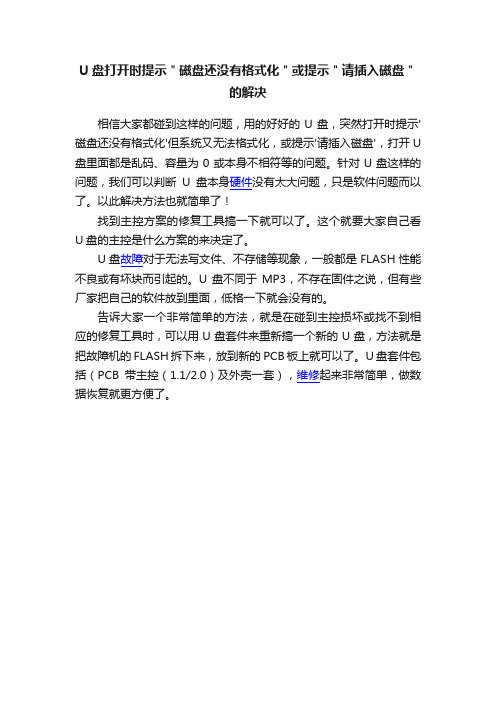
U盘打开时提示"磁盘还没有格式化"或提示"请插入磁盘"
的解决
相信大家都碰到这样的问题,用的好好的U盘,突然打开时提示'磁盘还没有格式化'但系统又无法格式化,或提示'请插入磁盘',打开U 盘里面都是乱码、容量为0或本身不相符等的问题。
针对U盘这样的问题,我们可以判断U盘本身硬件没有太大问题,只是软件问题而以了。
以此解决方法也就简单了!
找到主控方案的修复工具搞一下就可以了。
这个就要大家自己看U盘的主控是什么方案的来决定了。
U盘故障对于无法写文件、不存储等现象,一般都是FLASH性能不良或有坏块而引起的。
U盘不同于MP3,不存在固件之说,但有些厂家把自己的软件放到里面,低格一下就会没有的。
告诉大家一个非常简单的方法,就是在碰到主控损坏或找不到相应的修复工具时,可以用U盘套件来重新搞一个新的U盘,方法就是把故障机的FLASH拆下来,放到新的PCB板上就可以了。
U盘套件包括(PCB带主控(1.1/2.0)及外壳一套),维修起来非常简单,做数据恢复就更方便了。
弹出可移动磁盘时出现错误

问题状况:
纽曼C76如果在没有使用扩展卡的情况下,使用过程中会发现下载完资料后,usb 连接的硬件无法正常删除弹出。
具体情况附图说明
(最上面是我的优盘、下面是移动硬盘。
二者弹出硬件完全正常)
(对纽曼的内存卡进行删除弹出后,出现这种情况)
(这个是最后的结果。
单击确定后,以后磁盘在资源器上消失)
解决方法:
1.计算机右击-管理
2.双击磁盘管理,找到内存卡盘符和扩展槽盘符
3.找到扩展槽盘符,右击属性
4.在驱动程序中单击禁用
4.现在在删除弹出看一看
PS:如果你买了扩展卡,将其启用即可。
在设备管理器中右击启用
制作人:小奶瓶
纽曼电子书交流群:121747846。
U盘请将磁盘插入驱动器解决方法

U盘请将磁盘插入驱动器解决方法同事拿来一个U盘,插入USB插口后,U盘指示灯会亮,并且在我的电脑中也显示了盘符号,不过双击它时,出现提示:请将磁盘插入驱动器。
对此盘进行格式化时也出现同样的提示。
一愁莫展。
努力寻求解决办法,解决方法如下:1、右键单击我的电脑,管理——存储——磁盘管理器,在右面的界面上可以看到代表该闪存的标志,点击它,选择“新建一个分区”,按提示完成格式化等操作,问题可望解决。
2、下载“星梭低级格式化工具”,对闪存进行低级格式化。
U盘修复工具(PortFree Production Program 3.27)使用方法:(1)请点击软件右下角的" OPTION " ,将出现如下窗口。
(2)请选择" Others " ,选择" Type " -- > " Removable "(3)请选择" Capacity Adjust " ,在这里选择你的U 盘的容量;如果在这里没有你所要的容量,请单击" ADD " ,填写你所需的容量。
(4)请选择" Flash Test ",选择" Low Level Format ";这里有两个参数,一个是All Blocks (它的意思是低格式化整个盘),另一个是Good Blocks (它的意思是只低格式化好的区块,这个参数适合于含有坏区的U盘)(5)都按照以上方法选择好之后,请单击" OK ",保存设置,然后将U盘接到电脑上,单击" RUN ",开始低格式化。
上两种办法,似乎都很好用,但是应用到这个U盘上时都不好使用了。
1、右侧界面上半部看不到代表闪存的标志,下半部有但是无法店击,白费;2、按了“RUN”以后,我的电脑里U盘盘符不见了,U盘的灯也不闪了,低级格式化无法完成。
U盘出现请将磁盘插入可移动磁盘G该如何解决
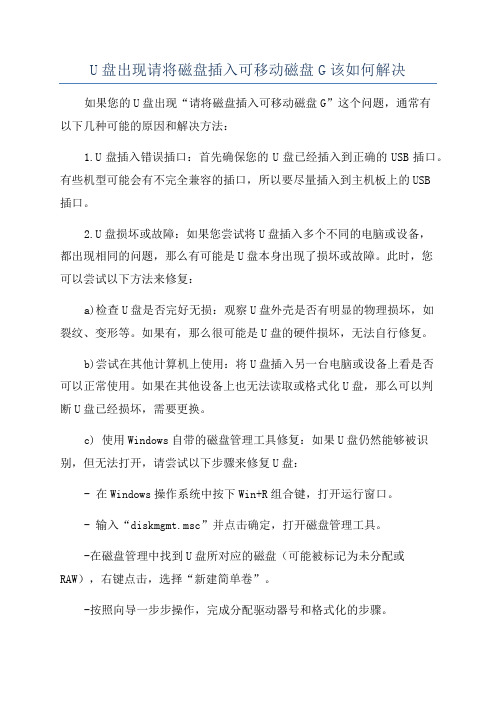
U盘出现请将磁盘插入可移动磁盘G该如何解决如果您的U盘出现“请将磁盘插入可移动磁盘G”这个问题,通常有以下几种可能的原因和解决方法:1.U盘插入错误插口:首先确保您的U盘已经插入到正确的USB插口。
有些机型可能会有不完全兼容的插口,所以要尽量插入到主机板上的USB插口。
2.U盘损坏或故障:如果您尝试将U盘插入多个不同的电脑或设备,都出现相同的问题,那么有可能是U盘本身出现了损坏或故障。
此时,您可以尝试以下方法来修复:a)检查U盘是否完好无损:观察U盘外壳是否有明显的物理损坏,如裂纹、变形等。
如果有,那么很可能是U盘的硬件损坏,无法自行修复。
b)尝试在其他计算机上使用:将U盘插入另一台电脑或设备上看是否可以正常使用。
如果在其他设备上也无法读取或格式化U盘,那么可以判断U盘已经损坏,需要更换。
c) 使用Windows自带的磁盘管理工具修复:如果U盘仍然能够被识别,但无法打开,请尝试以下步骤来修复U盘:- 在Windows操作系统中按下Win+R组合键,打开运行窗口。
- 输入“diskmgmt.msc”并点击确定,打开磁盘管理工具。
-在磁盘管理中找到U盘所对应的磁盘(可能被标记为未分配或RAW),右键点击,选择“新建简单卷”。
-按照向导一步步操作,完成分配驱动器号和格式化的步骤。
3.U盘驱动器号冲突:在一些情况下,系统可能会将U盘插入的驱动器号与其他设备或分区冲突,导致无法正确访问U盘。
您可以尝试以下方法来解决:a) 修改U盘的驱动器号:在Windows操作系统中,通过磁盘管理工具对U盘进行驱动器号修改。
- 打开磁盘管理工具(按下Win+R组合键,输入“diskmgmt.msc”,点击确定)。
-右键点击U盘所对应的磁盘,选择“更改驱动器号和路径”。
-在弹出的对话框中,点击“更改”,选择一个未被占用的驱动器号,点击“确定”。
-重新拔出U盘,然后重新插入,查看问题是否解决。
b)释放被占用的驱动器号:有时候,其他设备或分区可能会占用U盘所需要的驱动器号。
U盘出现“请将磁盘插入可移动磁盘G”该如何解决精编版

……………………………………………………………最新资料推荐…………………………………………………
习惯用U盘来存储文件的今天,有时候会遇到插入U盘却提示说“请将磁盘插入可移动磁盘G”的提示,可这时任务栏和我的电脑都有正常出现U盘盘符,很是困恼大家。
现在的U盘不仅可以用来存储文件,还可以重装系统,如果关键时刻遇到这种事,真的会让人气坏的,那么U盘出现“请将磁盘插入可移动磁盘G”该如何解决呢?
第一种方法:打开“我的电脑”,右键点击U盘盘符选择“属性”,再点击“硬件”,然后选中移动硬盘——属性——策略——选择“为提高性能而优化”,最后点击确定就行了;
第二种方法:格式化U盘,在这之前要先把U盘的数据拷贝出来,不然到时候丢失重要文件就麻烦了;
第三种方法:检查USB接口,换另一个USB接口试试看;
第四种方法:右键点击“我的电脑”,选择“管理”,然后点击“磁盘管理”,找到自己的U盘,如果没有看到盘符的话那手动添加一个盘符。
右键点击U盘的“更改驱动器和路径”,点击向下的小三角,然后随便分配一个字母就可以了。
第五种方法:使用U盘修复工具,修复下U盘。
老毛桃提醒大家,当U盘出现“请将磁盘插入可移动磁盘G”时,可以使用以上这五种方法中的其中一种,如果不行的话一个个实验下去,总有一种方法可以解决你的问题的。
1。
如何处理U盘无法读取提示请将磁盘插入驱动器
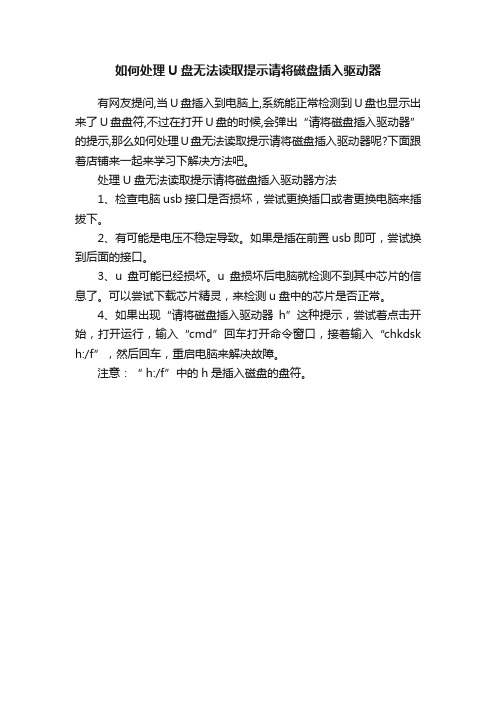
如何处理U盘无法读取提示请将磁盘插入驱动器
有网友提问,当U盘插入到电脑上,系统能正常检测到U盘也显示出来了U盘盘符,不过在打开U盘的时候,会弹出“请将磁盘插入驱动器”的提示,那么如何处理U盘无法读取提示请将磁盘插入驱动器呢?下面跟着店铺来一起来学习下解决方法吧。
处理U盘无法读取提示请将磁盘插入驱动器方法
1、检查电脑usb接口是否损坏,尝试更换插口或者更换电脑来插拔下。
2、有可能是电压不稳定导致。
如果是插在前置usb即可,尝试换到后面的接口。
3、u盘可能已经损坏。
u盘损坏后电脑就检测不到其中芯片的信息了。
可以尝试下载芯片精灵,来检测u盘中的芯片是否正常。
4、如果出现“请将磁盘插入驱动器h”这种提示,尝试着点击开始,打开运行,输入“cmd”回车打开命令窗口,接着输入“chkdsk h:/f”,然后回车,重启电脑来解决故障。
注意:“ h:/f”中的h是插入磁盘的盘符。
可移动磁盘问题详细解决方法
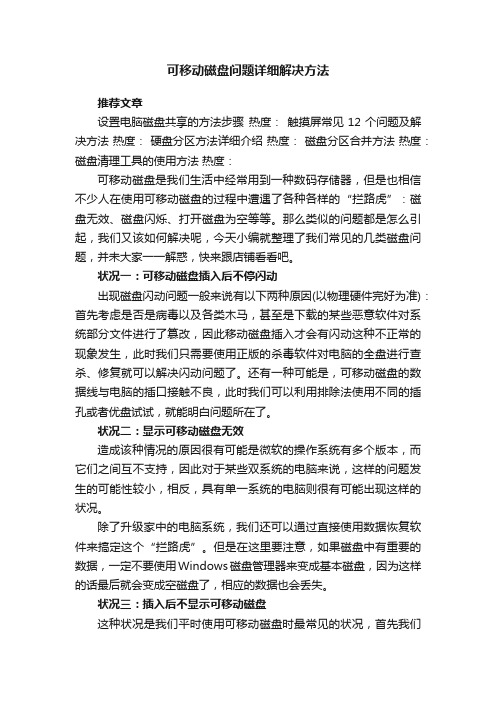
可移动磁盘问题详细解决方法推荐文章设置电脑磁盘共享的方法步骤热度:触摸屏常见12个问题及解决方法热度:硬盘分区方法详细介绍热度:磁盘分区合并方法热度:磁盘清理工具的使用方法热度:可移动磁盘是我们生活中经常用到一种数码存储器,但是也相信不少人在使用可移动磁盘的过程中遭遇了各种各样的“拦路虎”:磁盘无效、磁盘闪烁、打开磁盘为空等等。
那么类似的问题都是怎么引起,我们又该如何解决呢,今天小编就整理了我们常见的几类磁盘问题,并未大家一一解惑,快来跟店铺看看吧。
状况一:可移动磁盘插入后不停闪动出现磁盘闪动问题一般来说有以下两种原因(以物理硬件完好为准):首先考虑是否是病毒以及各类木马,甚至是下载的某些恶意软件对系统部分文件进行了篡改,因此移动磁盘插入才会有闪动这种不正常的现象发生,此时我们只需要使用正版的杀毒软件对电脑的全盘进行查杀、修复就可以解决闪动问题了。
还有一种可能是,可移动磁盘的数据线与电脑的插口接触不良,此时我们可以利用排除法使用不同的插孔或者优盘试试,就能明白问题所在了。
状况二:显示可移动磁盘无效造成该种情况的原因很有可能是微软的操作系统有多个版本,而它们之间互不支持,因此对于某些双系统的电脑来说,这样的问题发生的可能性较小,相反,具有单一系统的电脑则很有可能出现这样的状况。
除了升级家中的电脑系统,我们还可以通过直接使用数据恢复软件来搞定这个“拦路虎”。
但是在这里要注意,如果磁盘中有重要的数据,一定不要使用Windows磁盘管理器来变成基本磁盘,因为这样的话最后就会变成空磁盘了,相应的数据也会丢失。
状况三:插入后不显示可移动磁盘这种状况是我们平时使用可移动磁盘时最常见的状况,首先我们应该在电脑桌面找到“计算机”图标,然后右键“管理”,在弹出来的计算机管理对话框中找到“磁盘管理”,下拉选择你要的可移动磁盘,选定后右键“更改驱动器名和路径”,在弹出的窗口中选择“更改”,然后再在弹出来的小对话框内的右上角蓝色小箭头下拉中选择一个不同于你的电脑磁盘的字母,直到最后一一确定,系统就会做出相应的更改了。
u盘出现”请将磁盘拔出驱动器”的处理方法[指南]
![u盘出现”请将磁盘拔出驱动器”的处理方法[指南]](https://img.taocdn.com/s3/m/6586f0b9dc3383c4bb4cf7ec4afe04a1b071b0ad.png)
1U盘出现”请将磁盘插入驱动器”的处理方法朋友新送的U盘坏了:原因未明。
随后来朋友也把U盘送过来了.第一时间先接上主机看看,经由系统正确识别后我的电脑出现”可移动磁盘”,但双击U盘盘符后居然出现”请将磁盘插入驱动器I”提示,查看U盘属性容量全部为0(如图:故障现象).那就试试格式化吧,在系统下试了一下,还是提示”驱动器I中没有磁盘.请插入一张磁盘,然后重试一次”:(.无办法之下在网上下载几种U盘格式化工具,哎~还是老样子:(.难道是接口问题:q:但朋友在几台机上都试过,还是抱着晓幸的心理试试吧,换到机上前前后后的USB接口,但故障还未解决.心想新的U盘坏了:q:(不会这么”流”吧:w:).后来找一到个自称为U盘清空工具”EraseTools2.1″,心想和硬盘的清零工具应该是同一原理吧,曙光总算出现.软件的使用方法相当简单(如图:清零工具),只要接上U盘后安装软件(如果不接上U盘是装不到),运行软件再单击”Start”,单击YES键,程序即可将U盘自动恢复初始化状态.结果一试之下,哈哈~U盘复活了(如图:故障解除).事情也得到解决…2:U盘请将磁盘插入驱动器解决方法同事拿来一个U盘,插入USB插口后,U盘指示灯会亮,并且在我的电脑中也显示了盘符号,不过双击它时,出现提示:请将磁盘插入驱动器。
对此盘进行格式化时也出现同样的提示。
一愁莫展。
努力寻求解决办法,解决方法如下:1、右键单击我的电脑,管理——存储——磁盘管理器,在右面的界面上可以看到代表该闪存的标志,点击它,选择“新建一个分区”,按提示完成格式化等操作,问题可望解决。
2、下载“星梭低级格式化工具”,对闪存进行低级格式化。
U盘修复工具(PortFree Production Program 3.27)使用方法:(1)请点击软件右下角的” OPTION ” ,将出现如下窗口。
(2)请选择” Others ” ,选择” Type ” —> ” Removable “(3)请选择” Capacity Adjust ” ,在这里选择你的U 盘的容量;如果在这里没有你所要的容量,请单击” ADD ” ,填写你所需的容量。
- 1、下载文档前请自行甄别文档内容的完整性,平台不提供额外的编辑、内容补充、找答案等附加服务。
- 2、"仅部分预览"的文档,不可在线预览部分如存在完整性等问题,可反馈申请退款(可完整预览的文档不适用该条件!)。
- 3、如文档侵犯您的权益,请联系客服反馈,我们会尽快为您处理(人工客服工作时间:9:00-18:30)。
U盘出现请将磁盘插入可移动磁盘G该如何解
决
集团企业公司编码:(LL3698-KKI1269-TM2483-LUI12689-ITT289-
习惯用U盘来存储文件的今天,有时候会遇到插入U盘却提示说“请将磁盘插入可移动磁盘G”的提示,可这时任务栏和我的电脑都有正常出现U盘盘符,很是困恼大家。
现在的U盘不仅可以用来存储文件,还可以重装系统,如果关键时刻遇到这种事,真的会让人气坏的,那么U 盘出现“请将磁盘插入可移动磁盘G”该如何解决呢?
第一种方法:打开“我的电脑”,右键点击U盘盘符选择“属性”,再点击“硬件”,然后选中移动硬盘——属性——策略——选择“为提高性能而优化”,最后点击确定就行了;
第二种方法:格式化U盘,在这之前要先把U盘的数据拷贝出来,不然到时候丢失重要文件就麻烦了;
第三种方法:检查USB接口,换另一个USB接口试试看;
第四种方法:右键点击“我的电脑”,选择“管理”,然后点击“磁盘管理”,找到自己的U盘,如果没有看到盘符的话那手动添加一个盘符。
右键点击U盘的“更改驱动器和路径”,点击向下的小三角,然后随便分配一个字母就可以了。
第五种方法:使用U盘修复工具,修复下U盘。
提醒大家,当U盘出现“请将磁盘插入可移动磁盘G”时,可以使用以上这五种方法中的其中一种,如果不行的话一个个实验下去,总有一种方法可以解决你的问题的。
